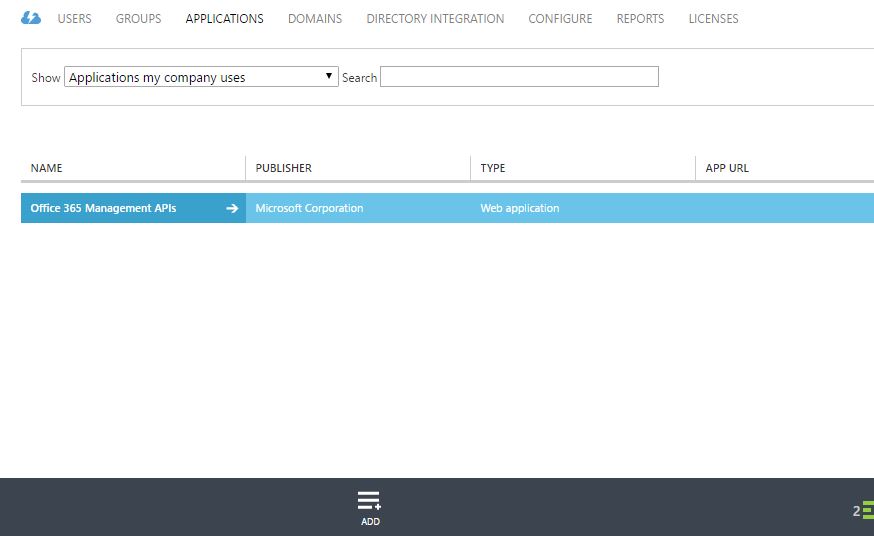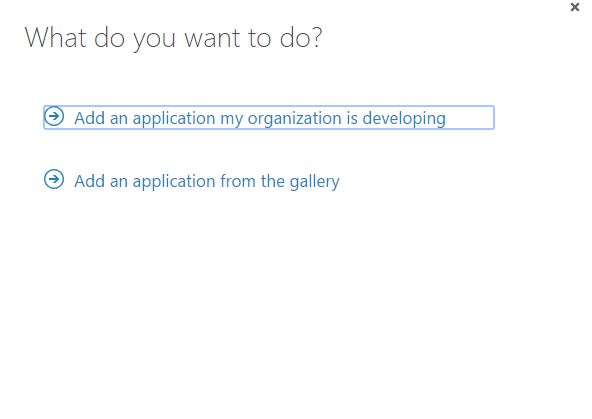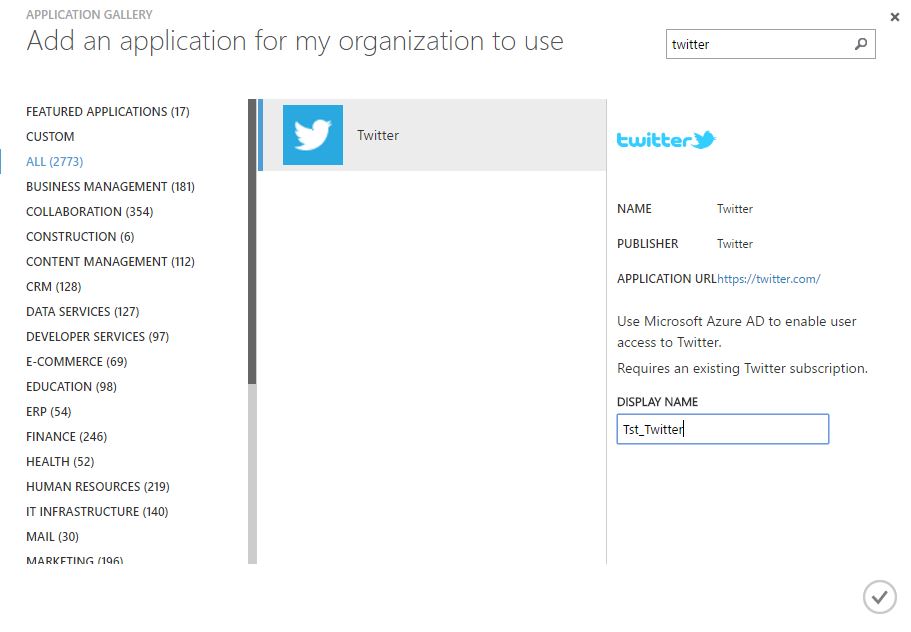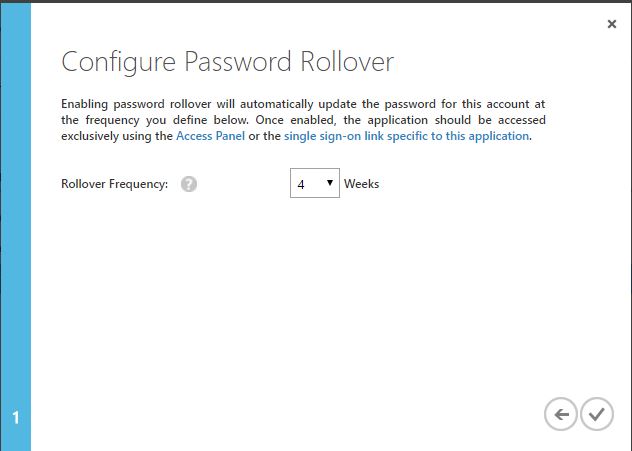Azure Active Directory Password Rollover
Buenas,
Hoy me gustaría hablar de la funcionalidad Azure Active Directory Password Rollover la cual está aún en preview. Esta funcionalidad nos permite no solo almacenar las password de las cuentas de uso compartido que toda organización usa como Facebook, twitter y linkedin sino que también incorpora la funcionalidad de cambiar las password de estas redes sociales en nuestro ejemplo de una manera automática usando una periodicidad definida por nosotros. Evidentemente estos cambios de password realizados de manera automática hace que el acceso a las redes sociales de la empresa sea más seguro y 100% gestionado por Azure.
Una vez realizada esta breve introducción de la funcionalidad pasamos a ver de manera práctica cómo funciona la misma.
1- Accedemos al portal de azure y al directorio donde queremos habilitar esta funcionalidad
2- En este caso en particular voy a créate un nuevo usuario en el directorio para mostrar el proceso completo, para ello pinchamos en “Add user” y seguimos las tres pantallas detalladas a continuación del wizard de creación de usuario
3- Posteriormente vamos a la pestaña de “applications” y pinchamos en add para añadir una nueva aplicación
4- En este caso añadiremos una aplicación desde la galería
5- Buscamos y selecciones twitter en este ejemplo como aplicación para añadir definiendo el nombre que queremos mostrar a los usuarios en el campo Display Name
6- Pinchamos en configure single sign on
7- Posteriormente pinchamos en Assign Accounts
8- Seleccionamos la cuenta que hemos creado y seleccionamos en Assign
9- En este pantalla será en la que habilitaremos password rollover, seleccionando primero que queremos que azure sea quien introduzca las credenciales de la aplicación en lugar de los usuarios y posteriormente habilitando password rollover
10- Por último definimos con que periodicidad cambiará Azure la password de la aplicación definida en la política de password rollover
Espero que resulte de utilidad
Un saludo